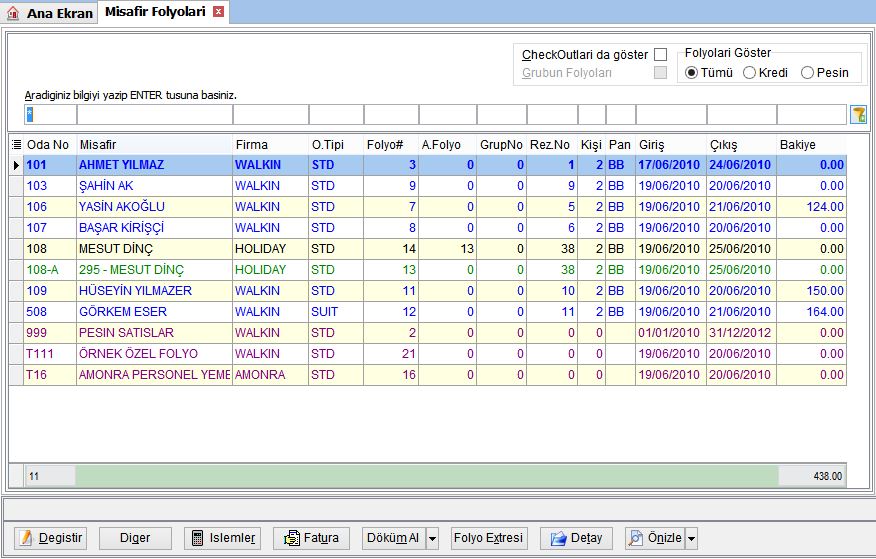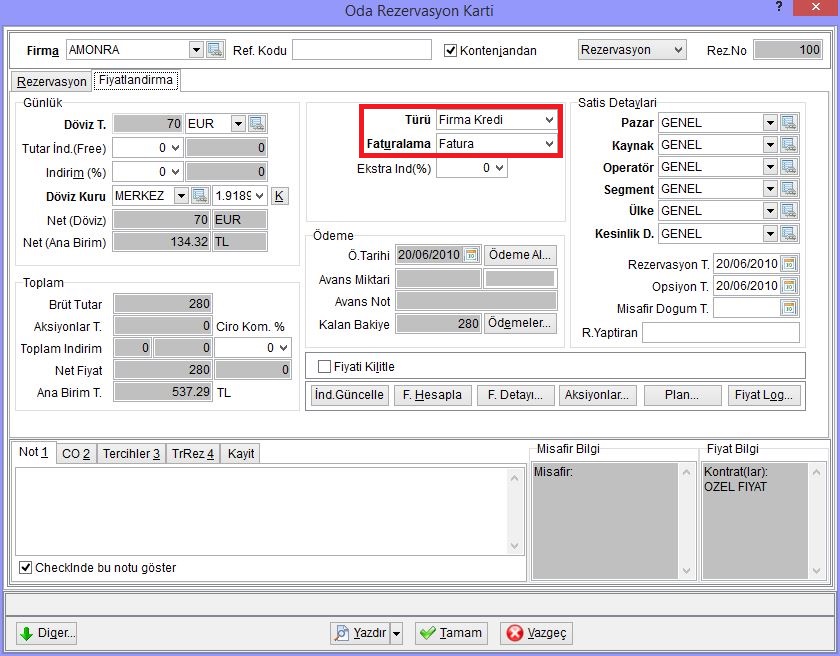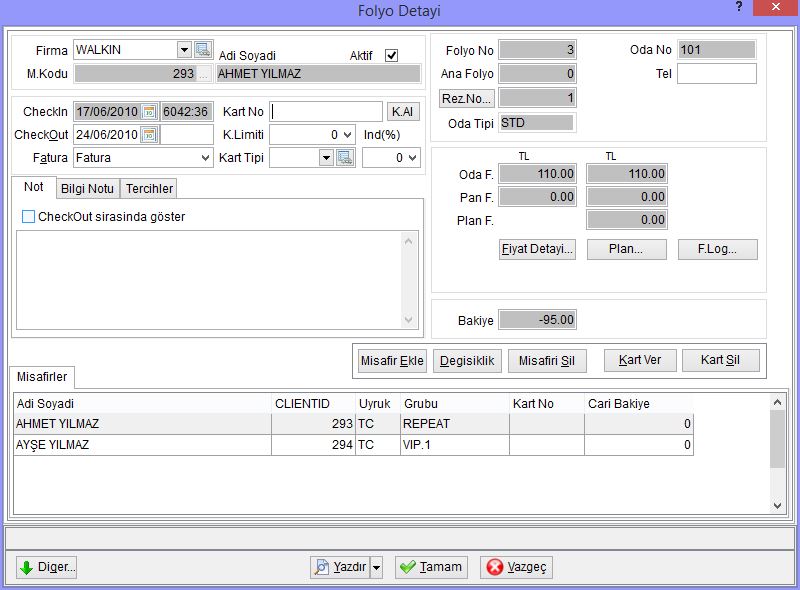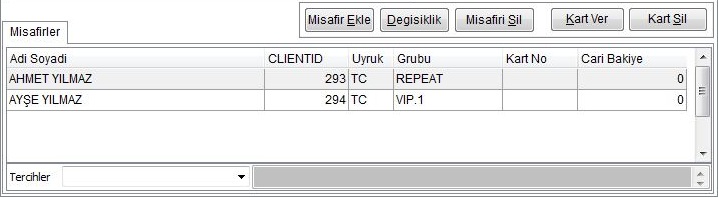Folyolar
Check in işlemi ile rezervasyon ödeme türüne göre folyolar oluşur. Folyo sekmesindeki Folyolar seçeneğinden folyo liste ekranına ulaşabilirsiniz.
Misafir folyoları listesinde ödeme türlerine göre farklı renklerde folyolar listelenir. Folyo renklerinin her birinin bir anlamı vardır.
- Mavi Folyolar: Müşteri Peşin folyolardır. Misafir tüm harcamalarını kendi öder.
- Yeşil Folyolar: Firma Kredi folyolarıdır. Rezervasyona bağlı olarak oda ve pansiyon ücretleri aksi belirtilmedikçe firma hesabına krediye kaldırılır.
- Siyah Folyolar: Firma folyolarına bağlı müşteri folyolarıdır. Oda ücreti dışında firma misafirlerinin diğer harcamaları bu folyolara kayıt edilir.
- Eflatun Folyolar: Konaklaması olmayan Özel folyolardır.
- Kırmızı Folyolar: Gün içinde çıkış işlemi yapılmış check-out folyolarıdır. Gün sonu işlemi ile arşive alınacaklardır.
Check-in kartının fiyat sekmesinde "Ödeme Türü" folyo açılışına yön veren bir detaydır. Bu işlem esnasında Ödeme türü Müşteri peşin seçilirse check-in esnasında sistem tek folyo açar ve tüm harcamaları (konaklama ve pansiyon harcamaları da) folyoya kayıt edilir. Misafir folyoları listesinde folyo rengi mavidir. Ödeme Türü Firma Kredi seçilirse sistem check-in esnasında iki adet folyo açar. Yeşil renkte olan ve oda numarasının hemen sağında "-A" yazan firma folyosu ve siyah renkte sadece oda numarası bulunan firma misafirine ait folyodur. Rezervasyon ödeme türüne göre sistem konaklama ve pansiyon ücretlerini firma folyosuna kayıt eder.
Misafir folyoları listesinin altındaki seçenekler ile folyo detayında girerek kişi adı, adedi, çıkış tarihi, pansiyonu vb. değişiklikler yapılabilir. İşlemler seçeneği ile harcama ve ödeme işlemleri yapılabilir. Folyonun faturası ve hesap dökümü alınabilir, hesap ekstresine bakılabilir ve liste görüntüsü dökümü alınabilir.
Folyo Detayı
Folyoların üzerinde değişiklik butonuna basıldığında veya çift tıklandığında Folyo Detayı ekranı gelir.
- Firma: Folyonun bağlı olduğu firmayı gösteren alandır. Değişiklik yapılabilir.
- Checkin: Odanın giriş tarihini gösteren bilgi alandır. Bu alanda değişiklik yapılamaz.
- Checkout: Odanın giriş tarihini gösteren alandır. Bu alanda değişiklik yaparak erken çıkış veya konaklama tarihi uzatılabilir.
- Fatura: Folyo faturalama şeklinin belirtildiği alandır. (Fatura/Proforma)
- Kart No.: Misafirin harcama kartının numarasının belirtildiği alandır.
- K. Limiti: Misafirin harcama kartının kart limitinin belirtildiği alandır.
- Ind(%): Folyoda sabit bir indirim olacaksa bu alanda yüzdesel değer girerek belirtilir. Pos’tan yapılan tüm harcamalarda bu alana girilen değer temel alınarak indirimli kayıt edilir.
- Not: Folyo ile ilgili notlar bu alanda belirtilir.
- Checkout Sırasında Göster: Not bölümüne girilen notun çıkış işleminde uyarı mesajı olarak gelmesini sağlayan seçenektir.
![]() Rezervasyon kayıt kartına geçiş yapmasını sağlar.
Rezervasyon kayıt kartına geçiş yapmasını sağlar.
![]() Harcama kart numarasının donanımdan okunmasını sağlar. (Bu işlem için donanım ve entegrasyon gerekmektedir.)
Harcama kart numarasının donanımdan okunmasını sağlar. (Bu işlem için donanım ve entegrasyon gerekmektedir.)
30_Folyo_FolyoDetay.FiyatDetayButon Folyo fiyat detayına girilerek fiyat değişikliği yapılmasını sağlar.
30_Folyo_FolyoDetay.PlanButon Planlanan İşlemler liste ekranına geçiş yapılmasını sağlar.
30_Folyo_FolyoDetay.MisafirEkleButon Odada kalan misafirlerin yanına kişi eklenmesini sağlar.
30_Folyo_FolyoDetay.MisafirEkleListeEkrani
Çıkan Misafirler filtre ekranından belirtilen kriterlerle var olan misafirler arama yapılarak folyoya ekleme yapılabilir.
- Yeni Misafir: Eklenecek misafir daha önceden konaklama yapmamış bir misafir ise bu seçenek kullanılarak yeni misafir kaydı yapılması sağlanır.
- Bilgileri Değiştir: Var olan misafir kartlarında bilgilerin değiştirilmesi için kullanılır.
30_Folyo_FolyoDetay.DegisiklikButon Folyoya bağlı misafir kartında değişiklik yapma işlemini sağlar. Folyo detayındaki Misafirler liste ekranında misafir seçilerek değişiklik yapılır.
30_Folyo_FolyoDetay.MisafirSilButon Seçili misafiri folyodan çıkarılmasını sağlar. Seçili misafirin kartını silmez.
30_Folyo_FolyoDetay.KartVerButon Seçili misafire Harcama kartı verilmesini sağlar. (Bu işlem için donanım ve entegrasyon gerekmektedir.)
30_Folyo_FolyoDetay.KartSilButon Seçili misafirin harcama kartı bilgisinin silinmesini sağlar. (Bu işlem için donanım ve entegrasyon gerekmektedir.)
Kullanıcı Soruları
| Kullanıcı Soruları |
|---|
| Hatalı folyo işlemlerde ne yapmam lazım?
Kestiğim faturayı nasıl iptal ederim?
Folyo sekmesinden Kesilen Faturalar butonuna tıklayarak (yada klavyeden F7 butonuna basarak) kesilen faturalar listesine girebilirsiniz. Listeden iptal edilecek faturanızı seçtikten sonra ekranın altında yer alan Diğer butonuna tıklayıp açılan ekranda Fatura Iptal... butonuna bastığınızda açılan ekranda fatura iptal nedenini girerek faturanızı iptal edebilirsiniz
Bir double oda bu günden itibaren tek kişi kalacak. Nasıl değişiklik yapabilirim?
Folyo sekmesinden Folyolar butonuna tıklayarak folyo listesini açabilirsiniz. Folyo listesinde işlem yapacağınız odanın üzerine çift tıklayarak(yada odayı seçtikten sonra değiştir butonuna basarak) folyo detayı ekranını açabilirsiniz. Bu ekranda Misafirler kısmının alt tarafında odada kalan misafirlerin isimlerini görebilirsiniz. Otelden ayrılan misafirin üzerine 1 kez tıklayıp misafiri seçtikten sonra Misafiri Sil diyerek ayrılan misafiri odadan çıkarabilirsiniz. Fiyatlandırmada da değişiklik yapabilmek için Fiyat Detayı butonuna tıklayarak single oda fiyatında değer olup olmadığını kontrol edebilir yoksa fiyat girebilirsiniz. Buradaki fiyatlandırma rezervasyon kartındaki kişi sayısına göre yapıldığından folyo detayında iken sağ üst tarafta yer alan Rez. No... butonuna tıklayarak rezervasyon kartını açabilirsiniz. Bu ekranda toplam kişi sayısını 1 olarak değiştirdikten sonra tamam diyerek işlemi tamamlayabilirsiniz.
Manuel oda ücreti nasıl basabilirim?
Folyo sekmesinden Folyolar seçeneğini seçiniz.. Çıkan folyo listesinde odanın üzerine tıklayarak işlem yapacağınız odayı seçebilirsiniz. Oda seçimini oda no kısmının üzerindeki kutucuğa işlem yapılacak oda numarasını yazarak ta yapabilirsiniz, üstelik bu şekilde yapıldığında hatalı odaya işlem girme ihtimalini sıfıra indirgemiş olursunuz.Odayı seçtikten sonra İşlemler butonuna basıp açılan listeden Harcama işlemini seçip açılan yeni listeden Harcama Girişi ni seçebilirsiniz. Folyo harcama girişi ekranında açıklamayı yazıp departman olarak oda departmanını seçtikten sonra (eğer gün sonunda tekrar oda ücreti basılmasını istemiyorsanız Gün Sonunda Tekrar Basma kutucuğunu MUTLAKA işaretlemelisiniz.) tutar kısmın yazıp döviz türünü seçtikten sonra tamam diyerek işlemi tamamlayabilirsiniz.
Black list nasıl oluşturulur?
Sırasıyla RA-> Sistem-> Tanımlar-> Misafir->Gruplar seçeneği seçilerek misafir gruplari ekranına girebilirsiniz. Bu ekranda sol alt tarafta yer alan Yeni Grup butonuna basarak Black List grubunu açabilirsiniz. Misafir Grup tanımı ekranındaki uyarı gerektirir kutucuğunu işaretleyerek Black List misafirlerde uyarı verilmesini sağlayabilirsiniz.
Merkez bankası kurlarını nasıl girerim?
Önkasa sekmesinden Döviz Kurları nı seçerek döviz kurları ekranına girdikten sonra ekranın altındaki Toplu Kurlar butonuna basınız. Gelen ekranda Kur türünü MERKEZ olarak seçtikten ve ekranın altındaki kür tipini (döviz alış, döviz satış, efektif satış vs. gibi) seçip M.B. Kurları butonuna basarak merkez bankasının kurlarını okutabilirsiniz
Bir odaya yanlışlıkla krediye kaldırma işlemi girdim bunu nasıl iptal edebilirim?
Folyo sekmesinden Folyolar diyerek folyo listesini açtıktan sonra oda no kısmının üzerindeki kutucuğa işlem yapılacak oda numarasını yazarak odanızı seçebilirsiniz. Odayı seçtikten sonra Hes.Extresi butonuna basarak folyo hareketlerini açabilirsiniz. İptal etmek istediğiniz işlemi seçtikten sonra İşlem İptal butonuna basarak işleminizi iptal edebilirsiniz.
Bir folyomda işlem bölme(split) yapmak istiyorum nasıl yaparım?
Folyo sekmesinden Folyolar diyerek folyo listesini açtıktan sonra oda no kısmının üzerindeki kutucuğa işlem yapılacak oda numarasını yazarak odanızı seçebilirsiniz. Odayı seçtikten sonra İşlemler butonuna basıp açılan listede Folyo İşlem Bölme seçeneğini seçebilirsiniz. Gelen folyo işlem bölme ekranında ekle diyerek alt folyo açabilirsiniz. Burada açıklama satırının yanındaki ok butonuna basarak alt folyo için hesap seçiminin yapılmasına dikkat edilmelidir. Alt folyo oluşturduktan sonra alt folyoya transfer etmek istediğimiz işlemi seçip Taşıma şekli kısmında taşıma şeklini seçebilirsiniz.
Bir odanın hesabını başka bir odaya nasıl transfer ederim?
Folyo sekmesinden Folyolar diyerek folyo listesini açtıktan sonra oda no kısmının üzerindeki kutucuğa işlem yapılacak oda numarasını yazarak odanızı seçebilirsiniz. Burada seçeceğiniz oda hesabı hesap hareketleri transfer edilecek oda olmalıdır. Odayı seçtikten sonra İşlemler butonuna basıp açılan listede Transfer seçeneğini seçtikten sonra gelen ekranda da Hesap Transfer seçeneğini seçmelisiniz. Açılan ekranda oda no kısmına hesabı göndereceğiniz oda numarasını yazıp tamam diyerek işleminizi tamamlayabilirsiniz.
Ayrıca hesap hareketlerini seçerek transfer yapmak isterseniz Hesap ekstresine girerek CTRL tuşuna basılı tutarak hesap hareketlerini seçebilirsiniz. Seçilen hesap hareketlerini İsl. Transfer butonu ile diğer odaya transfer edebilirsiniz.
|